Come sappiamo Ubuntu 20.04 LTS, che è la versione a lungo termine di Canonical, ha abbandonato la versione precedente di Python, ovvero la 2, per dare spazio all'ultima versione di Python 3. Pertanto, se esiste un'applicazione che richiede Python 2.7, dovresti non lo trovi su Ubuntu 20.04 per impostazione predefinita. Tuttavia, c'è un modo per installarlo usando il terminale della riga di comando.
Installa Python 2.7 su Ubuntu 20.04 LTS Linux e impostalo come predefinito
1. Apri un terminale di comando
Sebbene tutti abbiano familiarità con come eseguire il terminale di comando, tuttavia, coloro che non lo sanno possono utilizzare la combinazione di tasti di scelta rapida, ad esempio Ctrl+Alt+T.
2. Aggiungi repository Universe
È del tutto possibile che il tuo sistema abbia già il repository Universe, esegui comunque il comando seguente per aggiungerlo o confermarlo.
sudo apt-add-repository universe sudo apt update
3. Installa Python2.7 su Ubuntu 20.04 LTS
Una volta terminato con il comando sopra, è ora di installare la versione Python 2.7 su Ubuntu Linux, per questo, segui questa sintassi:
sudo apt install python2-minimal
Verifica la versione di Python2
Per visualizzare la versione corrente di Python sul tuo sistema esegui:
python2 -V
Risultato:
Python 2.7.18
4. Vedi tutte le versioni Python disponibili sul sistema
Come sappiamo Ubuntu 20.04 è pronto all'uso con Python 3, quindi, controlliamo quali sono le versioni disponibili di Python sul nostro sistema.
ls /usr/bin/python*
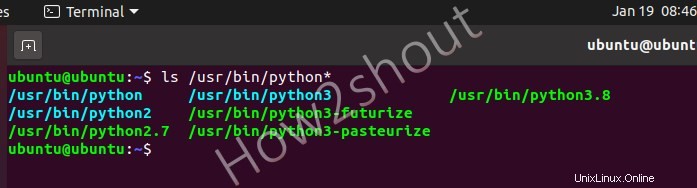
5. Modifica la priorità predefinita di Python
Vedrai sia python 2.7 che 3 su Ubuntu 20.04 Linux. Tuttavia, per impostazione predefinita, il sistema darà priorità a Python3, ed è allora che eseguiamo python comando darà un errore:
Command 'python' not found, did you mean: command 'python 3' from deb python3 command 'python' from deb python-is-python3
Pertanto, cambiamo la priorità e impostiamo Python2 in alto in modo che possa chiamare dalle applicazioni come versione predefinita. Mentre Python3 sarà il secondo.
sudo update-alternatives --install /usr/bin/python python /usr/bin/python2 1 sudo update-alternatives --install /usr/bin/python python /usr/bin/python3 2
Ora, controlla la versione predefinita:
python -V
Nel futuro , se vuoi impostare Python 3 come predefinito o prima versione nella lista delle priorità, aggiorna semplicemente la lista delle alternative, usando questo comando:
sudo update-alternatives --config python
Otterrai qualcosa come lo screenshot qui sotto con la possibilità di impostarne uno come priorità. Per selezionare, inserisci semplicemente il numero fornito corrispondente a ciascun percorso di versione nella Selezione colonna e premi Invio chiave.
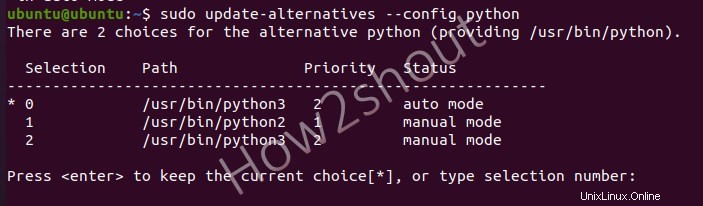
6. Installa Pip 2 su Ubuntu 20.04
Ora, se anche tu sei interessato a Pip 2, ecco i comandi da seguire.
Nota :assicurati di aver già abilitato l'universo repo fornito nel Passaggio 2 di questo articolo e avere Python 2 sul tuo sistema.
sudo apt update sudo apt install curl curl https://bootstrap.pypa.io/pip/2.7/get-pip.py --output get-pip.py sudo python2 get-pip.py
Verifica versione:
pip2 --version
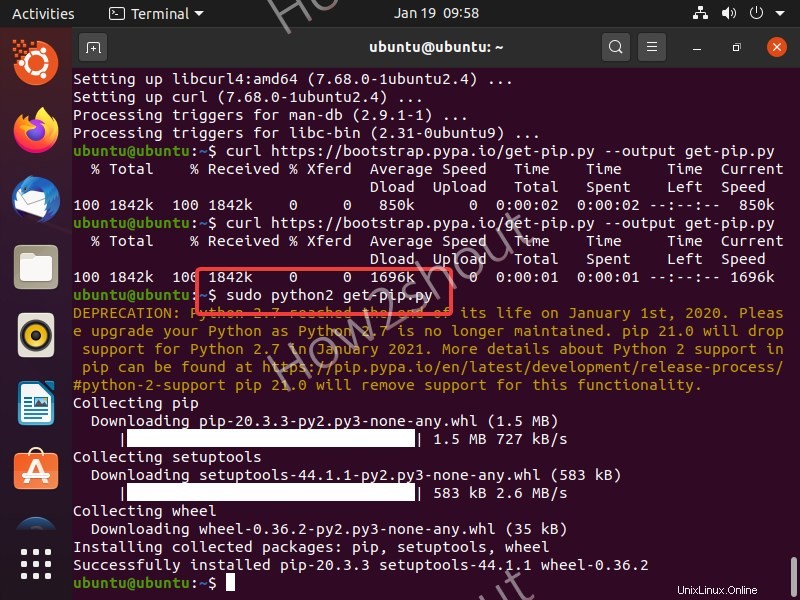
7. Disinstalla (opzionale)
Se non hai bisogno di Python 2.7 sul tuo sistema, ecco il comando per rimuoverlo:
sudo apt remove python2-minimal